【OCI_14】オブジェクト・ストレージを使ってみる

別の検証で認証局を作成して証明書を発行しようとしたら、事前に空のオブジェクト・ストレージが必要ということがわかりました。
ですので今回は、コンソール画面からオブジェクト・ストレージを作成してみます。
ついでにオブジェクトのアップロード、ダウンロードなども試してみたいと思います。
今回は、インターネット経由でオブジェクト・ストレージへアクセスしますが、VCNから直接オブジェクト・ストレージへアクセスする場合は、VCNにアタッチされた「サービスゲートウェイ」を経由してアクセスすることになります。
参考にさせてもらったOCIチュートリアルに詳細なアーキテクチャ図がありますので参考にしてください。
その7 – オブジェクト・ストレージを使う
https://oracle-japan.github.io/ocitutorials/beginners/object-storage/
バケットの作成
左上ハンバーガーメニューから ストレージ > オブジェクト・ストレージとアーカイブ・ストレージ > バケット をクリックします。
「バケットの作成」をクリックします。
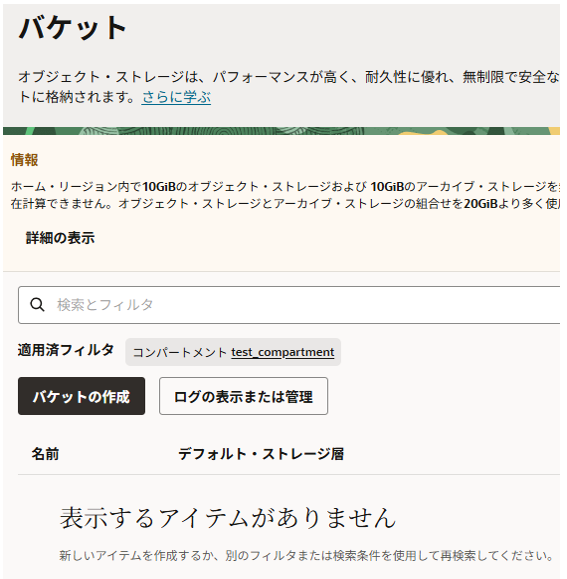
バケットの作成画面で以下を入力、選択します。
バケット名:任意名(バケット名はテナンシの中で一意である必要があります)
デフォルト・ストレージ層:標準(デフォルト)
自動階層化の有効化:OFF(デフォルト)
オブジェクト・バージョニングの有効化:OFF(デフォルト)
オブジェクト・イベントの出力:OFF(デフォルト)
コミットされていないマルチパート・アップロードのクリーンアップ:OFF(デフォルト)
暗号化:Oracle 管理キーを使用した暗号化
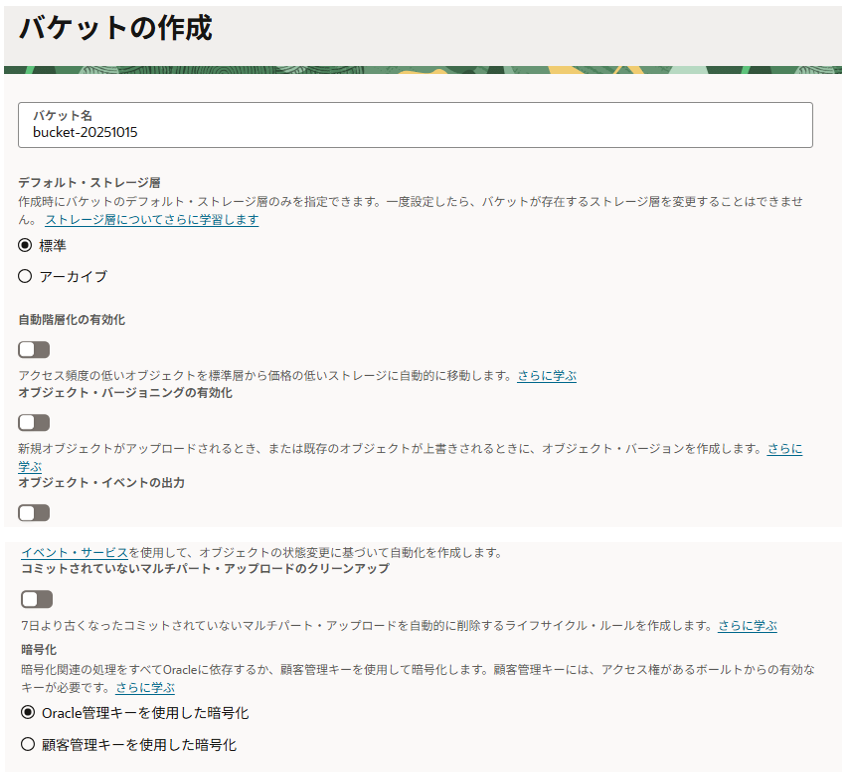
タグ以降は、何もデフォルトのままとし、右下の「バケットの作成」をクリックします。
バケットが作成されました。
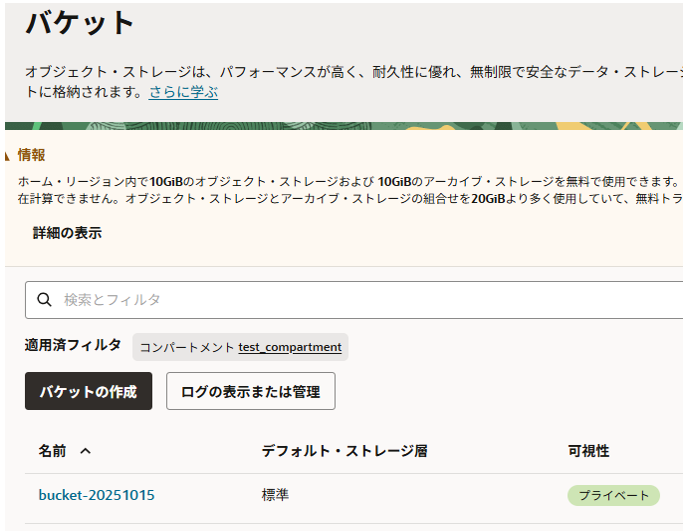
オブジェクトのアップロード、ダウンロード
アップロード
作成したバケット名のリンクをクリックし、バケットの詳細画面から「オブジェクトのアップロード」をクリックします。

ファイルの選択画面でアップロードしたファイルをドラッグアンドします。
その他は何もせず、右下の「次」をクリックします。
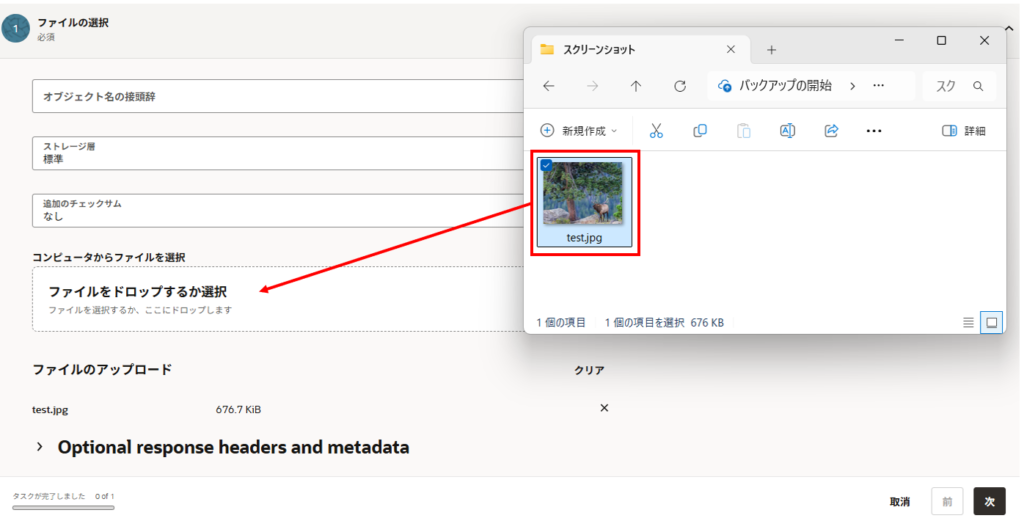
内容を確認し、右下の「オブジェクトのアップロード」をクリックします。
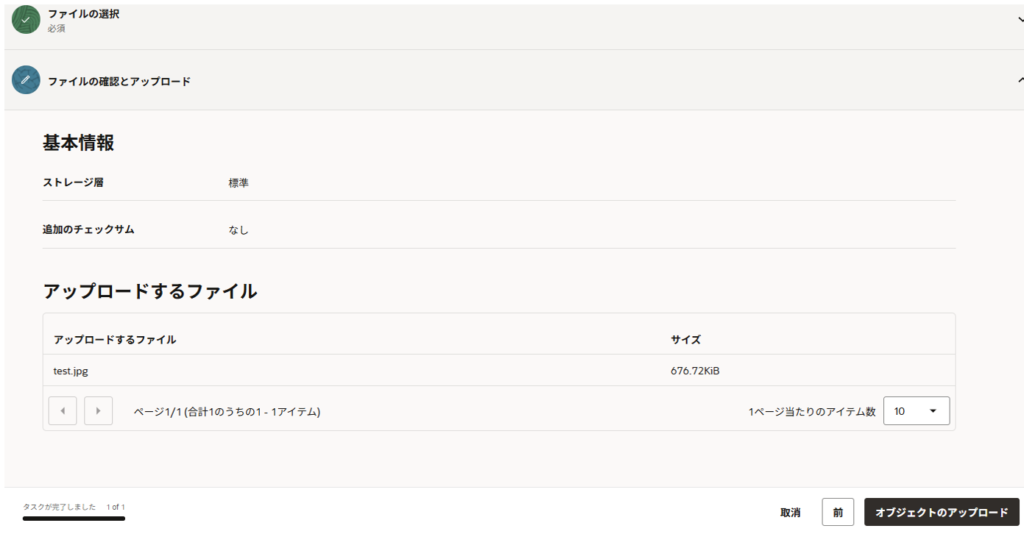
アップロードが「完了」となりました。

バケットの画面に戻り、「オブジェクト」タブを選択するとアップロードしたファイルが確認できます。
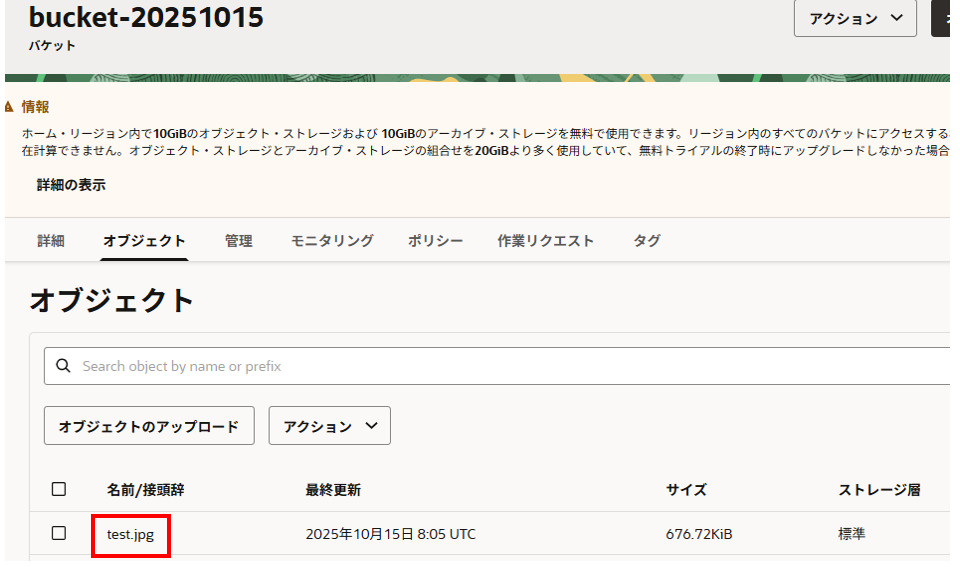
ダウンロード
ダウンロードしたいファイルにチェックを入れて、右側のトリコロンをクリック、「ダウンロード」を選択します。
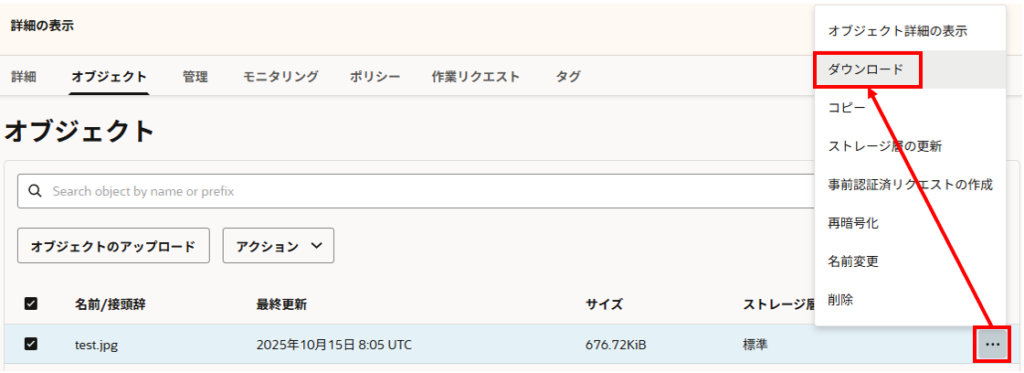
ダウンロードされました。チュートリアルでは、オブジェクトの詳細画面が表示されてダウンロードをクリックしたらダウンロードされるとありましたが、そのような画面は表示されず問答無用でダウンロードされました。
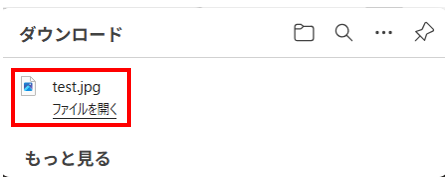
フォルダの作成
オブジェクトタブを選択し、アクション > 新規フォルダの作成 をクリックします。
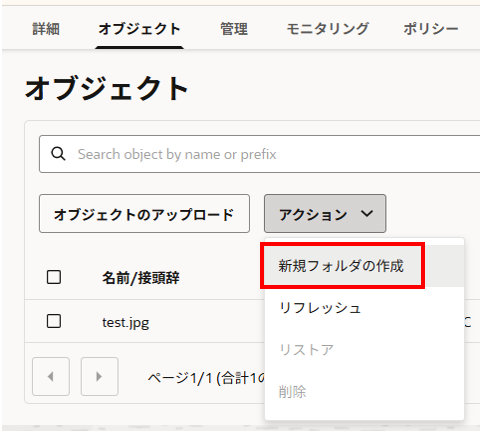
フォルダ名を入力して、右下の「フォルダの作成」をクリックします。
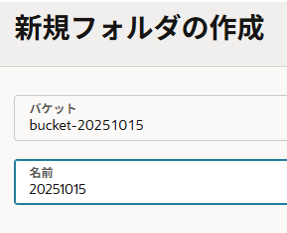
フォルダが作成されました。
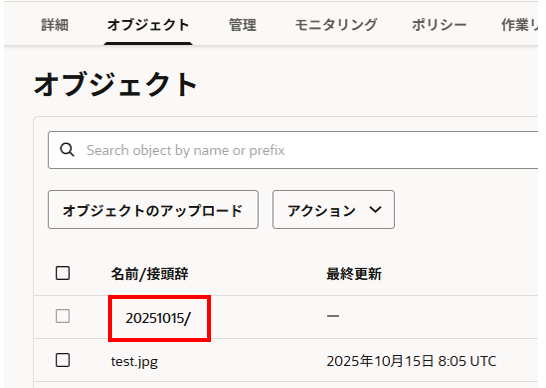
フォルダの削除
削除したいフォルダの右側のトリコロンをクリック、「フォルダ」を選択します。
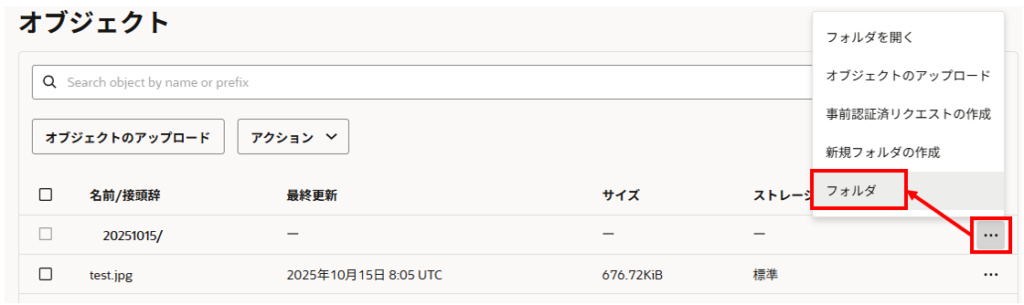
削除したいフォルダ名を入力し、右下の「フォルダ」をクリックします。

フォルダが削除されました。
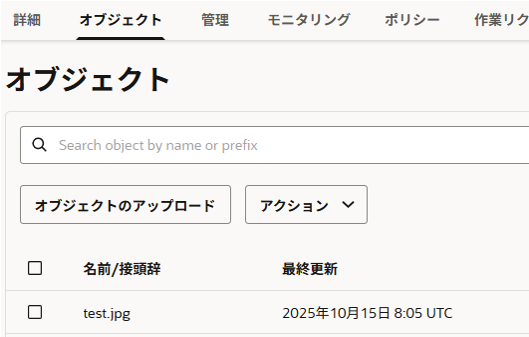
まとめ
今回は、オブジェクト・ストレージを作成して、インターネット経由で接続し、ファイルのアップロード、ダウンロードを検証してみました。どこかで時間があればVCNのインスタンスからサービス・ゲートウェイを経由してオブジェクト・ストレージへ接続できるかも検証したいと思います。
以下、他の記事をまとめた一覧です。OCI以外にAWSもまとめています。

